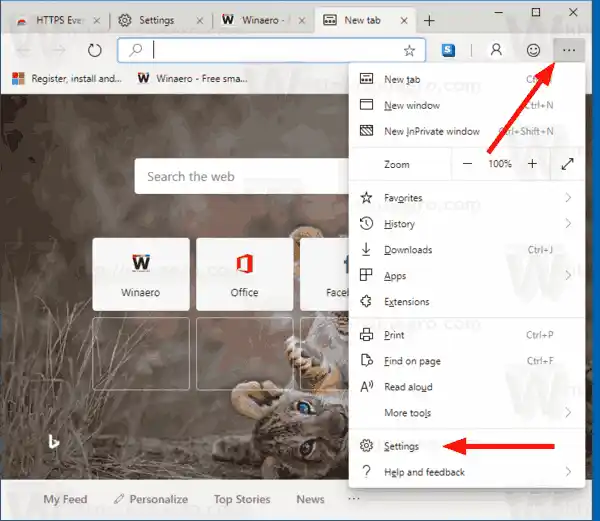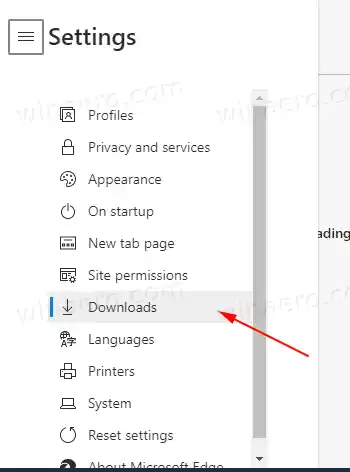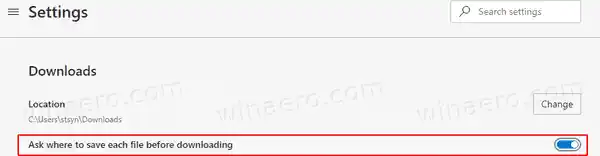Beim Edge-Browser ist Microsoft auf die Blink-Engine von Chromium aus dem eigenen EdgeHTML-Projekt umgestiegen, um den Browser mit allen modernen Webstandards kompatibel zu machen und beste Leistung und Kompatibilität mit gängigen Erweiterungen zu bieten.
Microsoft wird den neuen Edge-Browser unter Windows 7, Windows 8/8.1, Windows 10 und macOS unterstützen. Außerdem sind Entwickler dabei, eine Linux-Version des Browsers zu erstellen.
Microsoft nutzt derzeit drei Kanäle, um Updates an Edge Insider zu liefern. Der Canary-Kanal erhält täglich Updates (außer Samstag und Sonntag), der Dev-Kanal erhält wöchentlich Updates und der Beta-Kanal wird alle 6 Wochen aktualisiert. Auch der stabile Kanal ist auf dem Weg zu den Nutzern. Die aktuellen Insider Preview-Versionen finden Sie am Ende dieses Beitrags. Die stabile Version von Microsoft Edge wird voraussichtlich am 15. Januar 2020 veröffentlicht.
d-Laufwerk fehlt
Sehen wir uns an, wie Sie den Edge Chromium-Browser so einstellen, dass er vor dem Herunterladen immer fragt, wo jede Datei gespeichert werden soll.
Inhalt verstecken So aktivieren oder deaktivieren Sie „Speicherort fragen“ für Microsoft Edge Chromium-Downloads: Aktuelle Microsoft Edge-VersionenSo aktivieren oder deaktivieren Sie „Speicherort fragen“ für Microsoft Edge Chromium-Downloads:
- Öffnen Sie den Edge Chromium-Browser.
- Klicken Sie auf die Menüschaltfläche oder drücken Sie Alt + F, um das Menü zu öffnen.

- Wählen Sie im Menü ausEinstellungen.
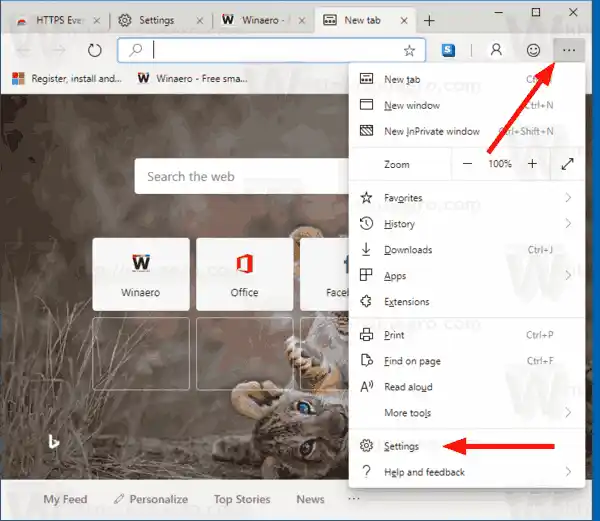
- Klicken Sie links aufDownloads.
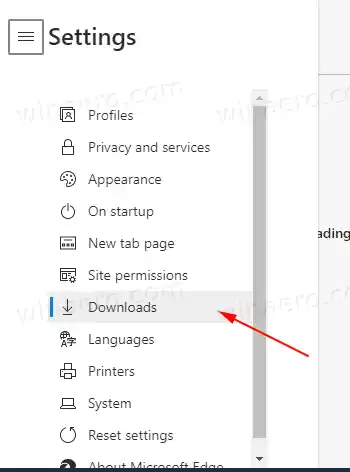
- Aktivieren oder deaktivieren Sie rechts die OptionFragen Sie vor dem Herunterladen, wo jede Datei gespeichert werden sollfür das, was du willst.
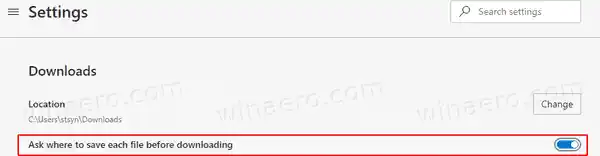
Du bist fertig!
Aktuelle Microsoft Edge-Versionen
Die aktuellen Vorabversionen von Edge Chromium lauten zum Zeitpunkt des Verfassens dieses Artikels wie folgt:
- Beta-Kanal: 79.0.309.54
- Entwicklerkanal: 80.0.361.9(Schau was neu ist )
- Kanarischer Kanal: 80.0.370.0
Im folgenden Beitrag habe ich viele Edge-Tricks und -Funktionen behandelt:
Praktisch mit dem neuen Chromium-basierten Microsoft Edge
Samsung Computermonitore
Sehen Sie sich auch die folgenden Updates an.
- Aktivieren Sie den QR-Code-Generator für die Seiten-URL in Edge Chromium
- Edge erhält eine enge PWA-Integration mit Windows Shell
- Edge Chromium wird Ihre Erweiterungen bald synchronisieren
- Edge Chromium führt Funktion zum Blockieren unsicherer Inhalte ein
- Aktivieren Sie die strikte Tracking-Verhinderung für den InPrivate-Modus in Microsoft Edge
- Edge Chromium erhält eine Dropdown-Benutzeroberfläche für Fensterrahmen im Vollbildmodus
- Edge Chromium für ARM64-Geräte steht jetzt zum Testen zur Verfügung
- Aktivieren Sie die parallele Ausführung von Classic Edge und Edge Chromium
- Exportieren Sie Favoriten in eine HTML-Datei in Microsoft Edge Chromium
- Edge für Linux kommt offiziell
- Edge Chromium Stable erscheint am 15. Januar 2020 mit neuem Icon
- Microsoft Edge bekommt ein neues Logo
- Aktivieren Sie den Dunkelmodus für alle Websites in Microsoft Edge
- Edge Chromium ist jetzt der Standard-PDF-Reader. Hier erfahren Sie, wie Sie dies ändern können
- Edge Chromium empfängt Wettervorhersage und Grüße auf der Seite „Neuer Tab“.
- Edge entfernt die Blockierungsoption aus der Blockierung der automatischen Medienwiedergabe
- Edge Chromium: Tab Freezing, Unterstützung für den Hochkontrastmodus
- Edge Chromium: Blockieren Sie Cookies von Drittanbietern für den InPrivate-Modus und erweitern Sie den Zugriff auf die Suche
- Microsoft entfernt schrittweise die abgerundete Benutzeroberfläche in Edge Chromium
- Edge ermöglicht jetzt das Deaktivieren der Feedback-Smiley-Schaltfläche
- Blockieren Sie potenziell unerwünschte Apps für Downloads in Microsoft Edge
- Globale Mediensteuerelemente in Microsoft Edge erhalten eine Schaltfläche zum Verwerfen
- Microsoft Edge: Neue AutoPlay-Blockierungsoptionen, aktualisierte Tracking-Verhinderung
- Deaktivieren Sie den Newsfeed auf der Seite „Neuer Tab“ in Microsoft Edge
- Aktivieren Sie die Menüschaltfläche „Erweiterungen“ in Microsoft Edge Chromium
- Entfernen Sie die Feedback-Smiley-Schaltfläche in Microsoft Edge
- Microsoft Edge unterstützt ePub nicht mehr
- Neueste Hoverkarten für die Registerkarte „Funktionen“ von Microsoft Edge Canary
- Microsoft Edge verringert sich jetzt automatisch
- Details zur Edge Chromium-Roadmap von Microsoft
- Microsoft aktiviert globale Medienkontrollen in Microsoft Edge
- So verwenden Sie Cloud-basierte Stimmen in Microsoft Edge Chormium
- Microsoft Edge Chromium: Niemals übersetzen, Suche mit Textauswahl vorbefüllen
- Aktivieren Sie Caret-Browsing in Microsoft Edge Chromium
- Aktivieren Sie den IE-Modus in Chromium Edge
- Der stabile Update-Kanal erschien zum ersten Mal für Microsoft Edge Chromium
- Microsoft Edge Chromium erhält eine aktualisierte Schaltfläche zur Kennwortanzeige
- Was sind kontrollierte Feature-Rollouts in Microsoft Edge?
- Edge Canary fügt neues InPrivate-Text-Badge und neue Synchronisierungsoptionen hinzu
- Microsoft Edge Chromium ermöglicht jetzt das Wechseln des Designs
- Microsoft Edge: Unterstützung für die Windows-Rechtschreibprüfung in der Chromium Engine
- Microsoft Edge Chromium: Suchen vorab mit Textauswahl füllen
- Microsoft Edge Chromium erhält Einstellungen zur Tracking-Verhinderung
- Microsoft Edge Chromium: Anzeigesprache ändern
- Gruppenrichtlinienvorlagen für Microsoft Edge Chromium
- Microsoft Edge Chromium: Websites an Taskleiste anheften, IE-Modus
- Microsoft Edge Chromium ermöglicht die Deinstallation von PWAs als Desktop-Apps
- Microsoft Edge Chromium enthält YouTube-Videoinformationen im OSD zur Lautstärkeregelung
- Microsoft Edge Chromium Canary bietet Verbesserungen im Dunkelmodus
- Symbol nur für Lesezeichen in Microsoft Edge Chromium anzeigen
- Der Autoplay-Videoblocker kommt für Microsoft Edge Chromium
- Microsoft Edge Chromium erhält neue Optionen zur Anpassung der Registerkartenseite
- Aktivieren Sie die Microsoft-Suche in Microsoft Edge Chromium
- Grammatiktools sind jetzt in Microsoft Edge Chromium verfügbar
- Microsoft Edge Chromium folgt jetzt dem System Dark Theme
- So sieht Microsoft Edge Chromium auf macOS aus
- Microsoft Edge Chromium installiert PWAs jetzt im Stammverzeichnis des Startmenüs
- Aktivieren Sie den Übersetzer in Microsoft Edge Chromium
- Microsoft Edge Chromium ändert seinen Benutzeragenten dynamisch
- Microsoft Edge Chromium warnt bei Ausführung als Administrator
- Suchmaschine in Microsoft Edge Chromium ändern
- Favoritenleiste in Microsoft Edge Chromium ausblenden oder anzeigen
- Installieren Sie Chrome-Erweiterungen in Microsoft Edge Chromium
- Aktivieren Sie den Dunkelmodus in Microsoft Edge Chromium
- Chrome-Funktionen wurden von Microsoft in Edge entfernt und ersetzt
- Microsoft hat Chromium-basierte Edge-Vorschauversionen veröffentlicht
- Chromium-basierter Edge zur Unterstützung von 4K- und HD-Videostreams
- Microsoft Edge Insider-Erweiterung jetzt im Microsoft Store verfügbar
- Praktisch mit dem neuen Chromium-basierten Microsoft Edge
- Microsoft Edge Insider-Add-ons-Seite enthüllt
- Microsoft Translator ist jetzt in Microsoft Edge Chromium integriert